电脑插前面耳机没有声音 Win10电脑插上耳机没声音怎么调整
更新时间:2024-03-28 14:03:36作者:xtang
在使用Win10电脑时,有时候插上耳机却发现没有声音,让人感到困扰,这种情况可能是由于系统设置问题或者硬件故障所引起的。要解决这个问题,我们可以尝试通过调整系统设置来检查和修复,或者检查耳机本身是否正常工作。下面将详细介绍一些调整方法,希望能帮助您解决Win10电脑插上耳机没有声音的困扰。
方法如下:
1.先点击开始按钮;
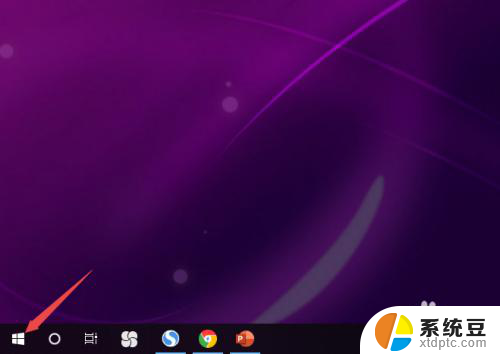
2.然后点击设置;

3.之后点击系统;

4.然后点击声音;

5.之后点击声音控制面板;

6.之后点击扬声器,然后点击属性;

7.之后点击级别,然后将级别里面的滑动按钮向右滑动;

8.最后,点击确定按钮即可。

以上就是电脑插前面耳机没有声音的全部内容,有遇到相同问题的用户可参考本文中介绍的步骤来进行修复,希望能够对大家有所帮助。
电脑插前面耳机没有声音 Win10电脑插上耳机没声音怎么调整相关教程
- 插上耳机音响没声音 Win10电脑插上耳机没有声音怎么解决
- 耳机插机箱没声音 Win10前置耳机插孔插上耳机没有声音
- windows耳机没声音 Win10电脑插上耳机没有声音怎么办
- 为何电脑没有声音 win10电脑插上耳机没有声音怎么办
- 耳机插笔记本上没有声音怎么办 win10笔记本电脑耳机插上后没有声音怎么办
- window10笔记本电脑插耳机没有声音 电脑耳机插入后没有声音怎么设置
- 耳机接入电脑为什么没有声音 win10电脑插入耳机没有声音怎么修复
- 耳机突然只有一边有声音怎么办 Win10耳机插入电脑后只有一边有声音的解决办法
- 笔记本电脑外放声音小可以用耳机缓解吗? win10电脑插耳机声音调节不了的解决方法
- 电脑插上音响声音特别小 win10声音调小了怎么办
- 如何将软件设置成开机自动启动 Win10如何设置开机自动打开指定应用
- 为什么设不了锁屏壁纸 Win10系统锁屏壁纸无法修改怎么处理
- win10忘了开机密码怎么进系统 Win10忘记密码怎么办
- win10怎样连接手机 Windows10 系统手机连接电脑教程
- 笔记本连上显示器没反应 win10笔记本电脑连接显示器黑屏
- 如何恢复桌面设置 win10怎样恢复电脑桌面默认图标
win10系统教程推荐
- 1 如何恢复桌面设置 win10怎样恢复电脑桌面默认图标
- 2 电脑桌面不能显示全部界面 win10屏幕显示不全如何解决
- 3 笔记本连投影仪没有声音怎么调 win10笔记本投影投影仪没有声音怎么解决
- 4 win10笔记本如何投影 笔记本投屏教程
- 5 win10查找隐藏文件夹 Win10隐藏文件查看方法
- 6 电脑自动开机在哪里设置方法 Win10设置每天定时自动开机
- 7 windows10找不到win7打印机 Win10系统电脑如何设置共享Win7主机的打印机
- 8 windows图标不显示 Win10任务栏图标不显示怎么办
- 9 win10总显示激活windows 屏幕右下角显示激活Windows 10的解决方法
- 10 win10 查看wifi 密码 win10系统如何查看已保存WiFi密码